мета-данные страницы
Это старая версия документа!
Алгоритм работы с агентскими ПП
Агбис Приёмка в режиме Чистомен - это простой, но эффективный инструмент для расширения территориального охвата вашей химчистки, позволяющий вам воспользоваться уже существующей инфраструктурой партнёров (таких как Ozon, Wildberries и др.) и их точками выдачи заказов в качестве ваших приёмных пунктов.
С чего начать
Первичными настройками Агбис Приёмки в режиме Чистомен, а также созданием первых агентских пунктов, занимаются сотрудники Агбис на вашем сервере - процесс подробно описан в отдельной инструкции. После этого, созданием непосредственно агентских пунктов с которыми вы будете работать и установкой программы вашим партнёрам занимаетесь вы - процесс создания нового агентского пункта достаточно прост и подробно описан в инструкции по созданию агентских пунктов. Итогом следования данной инструкции должно быть:
- У вас создан Склад/отдел, на котором будут приниматься мешки с вещами. Называйте ваши склады понятно вам, вашим сотрудникам и партнёрам!
- У вас есть Пользователь, под которым сотрудники на агентском пункте будут авторизовываться, не занимая лицензию. Можно называть пользователей созвучно с их складом или фактически адресом нахождения - в таком случае никто не запутается, как им заходить в программу.
- Вам известен ID Настроек и Порт Сервера, которые необходимо будет ввести при первом запуске программы, для её подключения к базе данных вашей организации. ID будет уникальный у каждого пункта, порт сервера практически всегда будет общий у всех.
После того, как у вас всё это есть - вы можете отправиться непосредственно на агентский пункт и установить там программе. Если у партнёров на месте стационарный ПК - им можно установить Windows-версию программы, если у них на месте мобильные устройства - программа скачивается из Google Play/AppStore. В плане функционала версии для разных устройств принципиально ничем не отличаются.
При установке Windows-версии настоятельно рекомендуется создать для программы отдельную папку на диске системы (например C:\Agbis) и устанавливать её туда.
Избегайте установки программ в папке «Загрузки», на Рабочий стол, в папке «Мои Документы» и других подобных местах. Агбис Приёмка при первом запуске создаёт временные файлы, нужные для её работы, прямо в папке где она расположена. Различные ограничения операционной системы и/или антивирусов могут блокировать их создание в этих папках, не давая программе работать и приводя к разным ошибкам.
Процесс работы с мешком и заказом
В приложении Агбис Приёмка, работающем в режиме «Чистомен», работа сотрудника принимающего мешок предельно упрощена и требует минимум усилий - фактически, от них требуется только ввести контактную информацию о клиенте (или выбрать уже существующего) и ввести номер мешка в систему. Этот номер мешка известен клиенту - после принятия мешка клиент получает уведомление о том, что мешок принят, с его номером пломбы.
Опционально, можно активировать опцию «Подтверждение мешка кодом из сообщения» - для того, что бы приём мешка был возможен только после того, как клиент назовёт принимающему мешок сотруднику агентского пункта четырёхзначный код, направленный ему по смс.
Таким образом мы убеждаемся, что сотрудники агентского пункта вводят только правильные телефонные номера.
На этом приём заказа сотрудником агентского пункта, фактически, завершён. Следующим важным этапом является отправка мешка в Химчистку, что происходит во многом за счёт автоматического формирования накладной, документа который фиксирует перемещение мешка, принятого с агентского пункта, непосредственно к химчистке. При правильных настройках процесс формирования накладной происходит в фоновом режиме, сотрудники агентских пунктов о нём даже не подозревают.
Однако, корректная работа с накладными со стороны Химчистки крайне важна для успешной работы «Чистомена».
Работа с накладными
Только после принятия накладной из мешка можно сформировать заказ, который сможет подтвердить и оплатить клиент. Пропустить этот шаг нельзя.
Накладная создаётся немедленно в момент принятия мешка, и для создания нормального заказа из мешка с пломбой - её обязательно нужно принять.
Увидеть накладные от агентов можно сразу же в Агбис Химчистке, или в Агбис Приёмке, например на пункте назначения этой самой накладной. Никаких уведомлений о прибытии накладной по умолчанию нет, рекомендуется просто периодически просматривать этот журнал. По умолчанию, каждый день от одного агента создаётся одна накладная. Если у вас активирована опция «Формировать отдельную накладную» в локальных настройках Агбис Приёмки - тогда на каждый мешок создаётся отдельная накладная.
Выглядит накладная следующим образом:
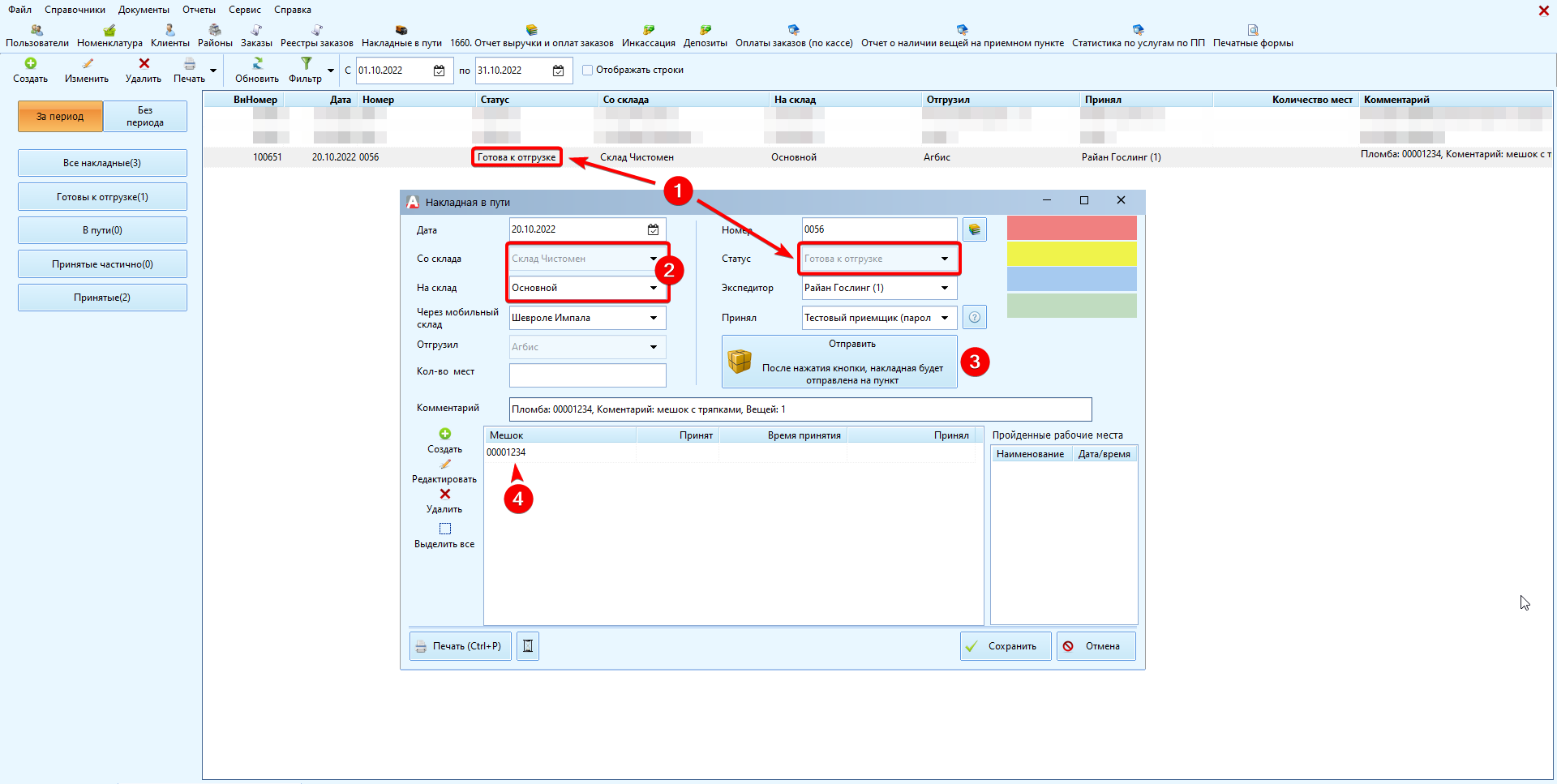
Обращать внимание стоит на следующие поля:
- Статус. Новые накладные от агентов будут находится в статусе «Готова к отгрузке» - он означает что накладная создана, но никуда не перемещалась.
- Склады. Откуда и куда двигаются мешки в этой накладной. Как правило, потребности что-то менять здесь нет, однако обращайте внимание на пункт назначения накладных - особенно в случае возникновения каких-то проблем при попытке принять мешок.
- Кнопка «Отправить». Накладная от агентов создаётся «Готовая к отгрузке», но не отправленная - вам нужно нажать на эту кнопку что бы отправить накладную за ваших агентов. И затем ещё раз нажать по «Принять», что бы начать уже принимать вещи (мешки) по ней.
- Позиции по накладной. После нажатия на кнопку «Принять» программа переходит в режим принятия накладной - двойной щелчок ЛКМ по строчке примет мешок на склад назначения. Одновременно проставятся отметки о том, кто это сделал и в какое время.
Обратите внимание на то, что фактически вы принимаете не накладную целиком, а отдельные вещи (мешки) по ней. Если все мешки из накладной приняты - она поменяет статус на «Принята». Если какой-то мешок до места назначения «не доехал», однако в накладной он есть - вы можете просто не отмечать его прибытие. Накладная, в которой есть и принятые, и не принятые мешки будет иметь статус «Принята частично», а в списке легко увидите факт пропажи.
О том, какую информацию вы сможете найти в случае пропажи мешка, или в случае появления «неопознанного» мешка - будет рассказано отдельно.
Создание заказа из мешка
После того, как мешок приняли по накладной, и он оказался там где он должен оказаться - как правило это подразделение, где фактически будет проводится осмотр заказа приёмщиком/технологом и последующая обработка изделия - из мешка с известным нам номером пломбы нужно создать заказ. Для этого введите номер пломбы с мешка в поле поиска по бирке и нажмите кнопку «Найти» (с изображением лупы).
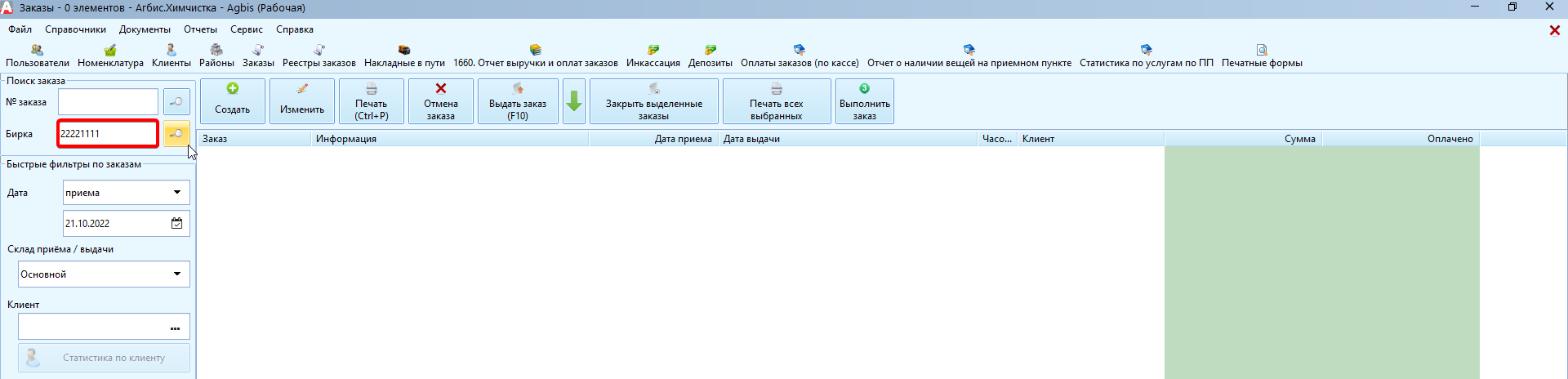
После нажатия по «Найти» откроется меню создания заказа на подтверждение, в который автоматически подтянется информация по клиенту, на которого оформляли мешок - с его контактными данными, телефоном, и т.д. Теперь из мешка можно создать заказ. Принципиально процесс ничем не отличается от принятия обычного заказа: приёмщик выбирает и описывает услугу, её доп. реквизиты, и т.д.
В момент создания заказа клиент автоматически получает сообщение на телефон, как правило содержащее номер пломбы и номер созданного из него заказа. Все дальнейшие движения изделий клиента привязаны к номеру заказа - не к номеру пломбы мешка.
Подтверждение и оплата заказа
Специфика работы с заказами на подтверждение рассмотрена в статье в нашем FAQе
Выдача заказа клиенту
После того как клиент успешно подтвердил и оплатил заказ, а ваша организация выполнила взятые на себя обязательства по чистке и/или обработке его изделий - заказ переводится в 3-ий статус, как если бы это был обычный заказ. После чего, как правило, необходимо отправить заказ туда, где клиент ожидает его получить. Как правило это будет тот же агентский пункт, где клиент сдавал свои вещи.
Для вашей организации должно быть крайне важно вовремя отправлять заказы по накладным на пункты их выдачи, и для агентских пунктов - вовремя принимать эти накладные. Некорректная работа на этом этапе может приводить к вполне реальным проблемам и негативу от клиентов.
Так, например, согласно Трём Условиям отправки уведомлений о готовности заказа, одним из таких условий является равенство поля «текущий склад» со «складом выдачи» заказа. Иными словами: смс отправляется когда заказ находится там, где клиент ожидает его получить. Это очень важно, потому что:
- Если сотрудники агентских пунктов не принимают предназначенные для них накладные - ваши клиенты не увидят уведомлений о готовности заказов.
- Если сотрудник химчистки, отправляющий накладные, сразу же принимает эти накладные за ваших агентов - клиенты получат уведомление о готовности заказа к выдаче слишком рано. В итоге клиент может прибыть на пункт раньше, чем прибыла его вещь.
В идеале, накладные в Агбис Химчистке и Приёмке должны быть приняты синхронно с реальным поступлением вещей. Не позже и не раньше.
Для отправки вещей пройдите в меню Накладных в пути и создайте новую накладную. В поле «Со склада» автоматически подставится ваше текущее подразделение, в поле «на склад» выберете пункт назначения для вещей. После этого добавьте в накладную вещи - сделать это можно либо по номерам отдельных бирок (удобно при наличии сканера), либо через фильтры - например, вручную введя номер заказа.
(картинка)
После этого нажмите кнопку «Отправить», однократно. Сохраните и закройте. Готово.
По умолчанию у вас остаётся возможность нажать на эту же кнопку ещё раз, принудительно приняв накладную за пункт назначения. Это полезно на случай, если сотрудники агентских пунктов вовремя не принимают накладную, и это нужно сделать за них. Однако оставьте эту возможность на крайний случай - иначе клиенты могут начать получать сообщения о готовности раньше срока.
Оставшаяся часть работы - это выдача заказа, находится в ведении ваших партнёров.